使用Dockerfile脚本创建jdk1.8镜像
新建jdk目录:(-p表示需要父目录,不然就会出错)
mkdir -p /usr/local/dockerjdk1.8
将jdk的压缩文件复制到上面的路径
Linux上使用vim在上面创建的目录中创建Dockerfile文件,这里文件内容如下
#依赖镜像名称和ID FROM centos:7 #指定镜像创建者信息 MAINTAINER ITCAST #切换工作目录 WORKDIR /usr RUN mkdir /usr/local/java #ADD 是相对路径jar,把java添加到容器中 ADD jdk-8u171-linux-x64.tar.gz /usr/local/java/ #配置java环境变量 ENV JAVA_HOME /usr/local/java/jdk1.8.0_171 ENV JRE_HOME $JAVA_HOME/jre ENV CLASSPATH $JAVA_HOME/lib/dt.jar:$JAVA_HOME/lib/tools.jar:$JRE_HOME/lib:$CLASSPATH ENV PATH $JAVA_HOME/bin:$PATH
docker创建镜像(. 是 Dockerfile 所在的路径(当前目录))
docker build -t='jdk1.8' .
最后创建容器
docker run -it --name=myjdk8 jdk1.8 /bin/bash
注意这里使用Dockerfile创建镜像的好处就是可以提供一致的开发环境,方便运维的无缝移植
docker创建私有仓库
分别运行下面的命令创建
docker pull registry docker run -di --name=registry -p 5000:5000 registry
打开浏览器直接访问http://宿主机的IP:5000/v2/_catalog就可以看到对应的内容
修改宿主机的内容
vim /etc/docker/daemon.json
修改内容如下,添加一行 "insecure-registries":["192.168.217.131:5000"]
此步用于让 docker信任私有仓库地址
{ "registry-mirrors":["https://docker.mirrors.ustc.edu.cn"], "insecure-registries":["192.168.217.131:5000"] }
镜像上传至私有仓库
标记镜像是私有仓库的镜像
docker tag jdk1.8 192.168.217.131:5000/jdk1.8
启动仓库上传镜像,“/”之前的是 仓库的名字,后面是对应的镜像
docker start registry docker push 192.168.217.131:5000/jdk1.8
通过maven插件实现自动部署
修改宿主机的设置
vim /lib/systemd/system/docker.service
在ExecStart后面添加下面内容(docker 开启2375端口,提供外部访问docker)
ExecStart=/usr/bin/dockerd -H tcp://0.0.0.0:2375 -H unix:///var/run/docker.sock
刷新配置重启服务
systemctl daemon‐reload
systemctl restart docker
docker start registry
在工程的pom文件中加入下面的插件设置
<build>
<finalName>app</finalName>
<plugins>
<plugin>
<groupId>org.springframework.boot</groupId>
<artifactId>spring-boot-maven-plugin</artifactId>
</plugin>
<plugin>
<groupId>com.spotify</groupId>
<artifactId>docker-maven-plugin</artifactId>
<version>0.4.13</version>
<configuration>
<imageName>192.168.217.131:5000/${project.artifactId}:${project.version}</imageName>
<baseImage>jdk1.8</baseImage>
<entryPoint>["java","-jar","/${project.build.finalName}.jar"]</entryPoint>
<resources>
<resource>
<targetPath>/</targetPath>
<directory>${project.build.directory}</directory>
<include>${project.build.finalName}.jar</include>
</resource>
</resources>
<dockerHost>http://192.168.217.131:2375</dockerHost>
</configuration>
</plugin>
</plugins>
</build>
上面的配置会自己生成下面的Dockerfile的内容
FROM jdk1.8 ADD app.jar / ENTRYPOINT ["java","‐jar","/app.jar"]
在对应工程的主目录下使用maven命令,打包镜像并且上传
mvn clean package docker:build ‐DpushImage
这时候刷新http://192.168.217.131:5000/v2/_catalog就会出现json数据中多了一个镜像。
使用docker images查看镜像就会发现多了个镜像,这时候创建对应的容器实现访问对应的接口
搭建Git服务
Gogs: 的目标是打造一个最简单、最快速和最轻松的方式搭建自助 Git 服务
docker pull gogs/gogs docker run ‐d ‐‐name=gogs ‐p 10022:22 ‐p 3000:3000 ‐v /var/gogsdata:/data gogs/gogs
docker 中-v表示的是挂载,将gogs的数据文件挂载到前面的文件夹。
访问3000端口就能看到安装界面,安装对应的gogs,IP是宿主机的IP,端口号是3000,内置数据库,如果自己的项目很大就使用MySQL,不大就是用SQLite就好了,最后注册进入
创建仓库,为了简单就设置了公有的
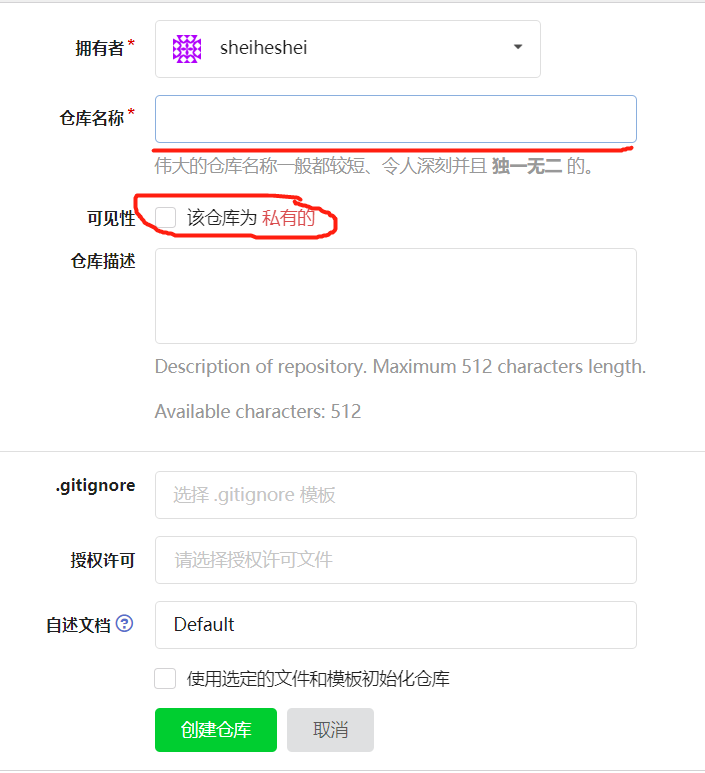
仓库地址
![]()
配置IDEA中的Git实现Git服务
在vcs中选择菜单VCS --> Enable Version Control Integration
Git-->remotes添加Git服务的地址
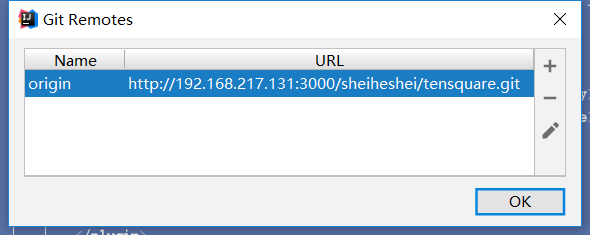
最后想Git添加工程
Git-->add
Git-->commit
Git-->push
jenkins实现持续集成
这里直接将Jenkins安装在宿主机上
下载安装
rpm -ivh jenkins-2.164.1-1.1.noarch.rpm
修改配置
vi /etc/sysconfig/jenkins
设置端口号和用户
JENKINS_USER="root" JENKINS_PORT="8888"
最后启动Jenkins,访问对应的8888端口
登录的初始密码在/var/lib/jenkins/secrets/initialAdminPassword文件中,使用cat命令查看
cat /var/lib/jenkins/secrets/initialAdminPassword
选择安装的插件,这里需要安装maven integration和Git插件
创建用户
还需要安装本地maven,将下载的maven压缩包解压到usr/local/maven目录下面,,将本机使用的仓库复制一份到宿主机上,存放在/usr/local/repository中
设置maven的settings.xml 文件,设置对应的本地仓库地址(/usr/local/repository)
配置初始的MAVEN_HOME和JAVA_HOME


创建任务
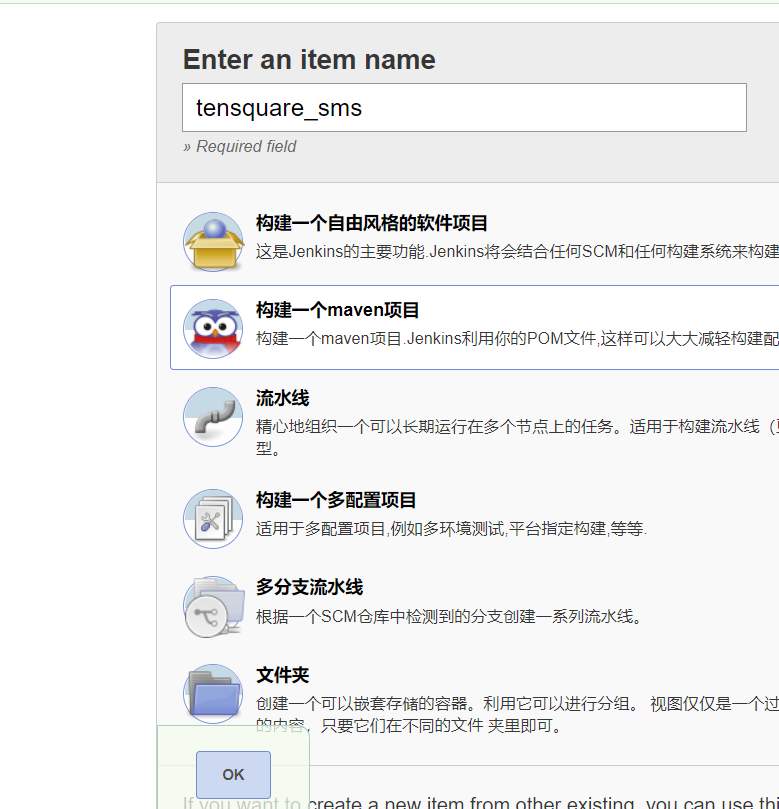
添加源码(项目)位置(上面传到gogs上面的项目地址)
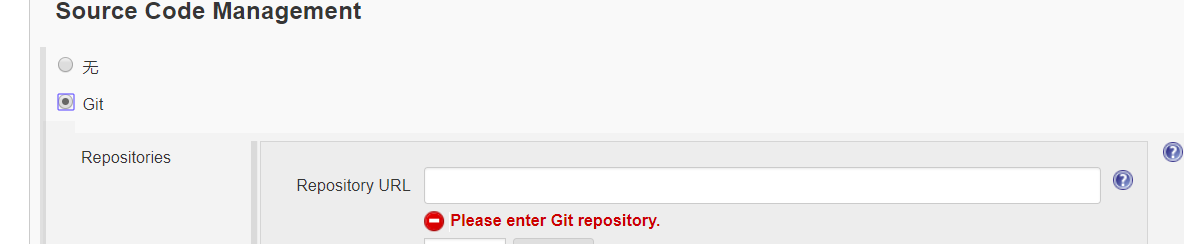
添加pom.xml文件位置还有对应的maven命令(pom文件需要注意要是想要制作模块的pom文件)

最后执行程序就可以使用docker images查看创建好的镜像。再创建对应的容器就可以直接使用了